2025 年家庭升級後我是否保留 Spotify 音樂?
Spotify Family Premium 是 Spotify 推出的讓用戶盡情享受的計劃之一。 它發布的主要目的是讓人們與多個成員共享一個帳戶。 這基本上比合併兩個單獨的 Premium 帳戶的成本要低。 隨著時間的推移,Spotify 家庭計劃的功能升級不斷,以擊敗相同的流媒體節目。 這篇文章將為您提供有關 Family Premium 的見解以及“家庭升級後我是否保留 Spotify Music”.
內容指南 第 1 部分。 什麼是 Spotify 家庭高級版?第 2 部分。如何將您當前的計劃升級為家庭高級版?第 3 部分。流式傳輸 Spotify 的最佳方式部分4。 結論
第 1 部分。 什麼是 Spotify 家庭高級版?
一個 Family Premium 帳戶每月只需 15.99 美元,並包含一些額外功能,包括 Family Mix 和 Spotify Kids. 該總額將除以共享該帳戶的所有成員。 一個計劃最多可由 6 名成員共享,他們必須居住在同一地點才有資格獲得此計劃。 每個成員都被賦予平等的權利來訪問 Spotify 上的整個目錄和播放列表。 這裡的好處是每個成員都可以擁有自己的獨立帳戶。 這意味著家庭帳戶的每個成員都可以創建和保存自己的播放列表。
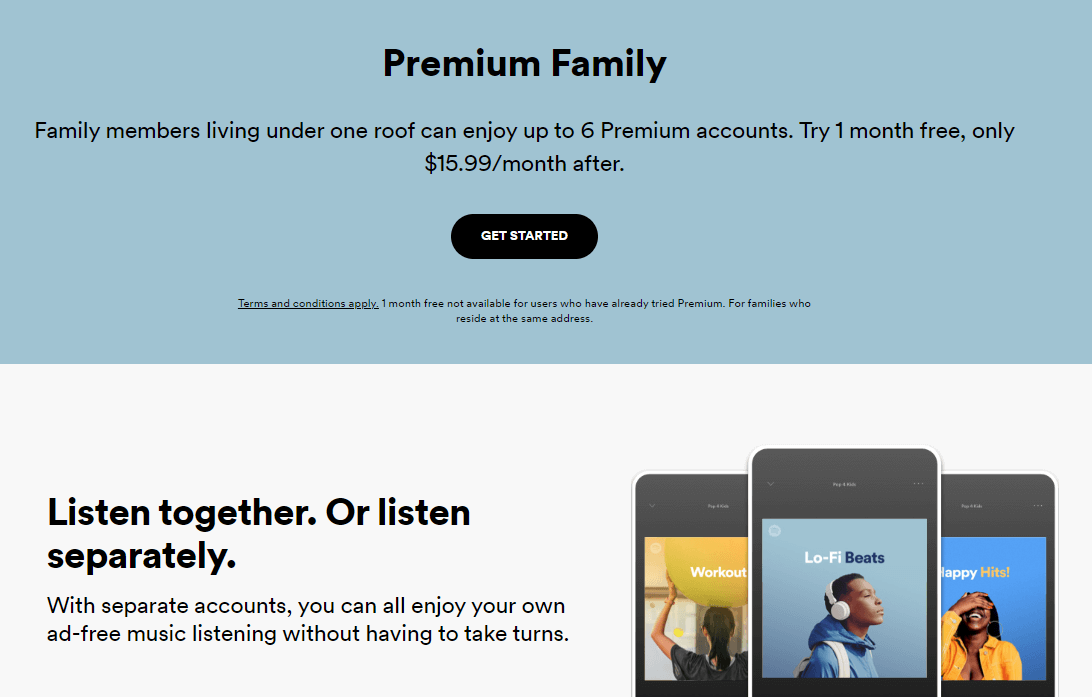
Apple Music、Deezer、 潮汐和 Pandora 還提供 14.99 美元的折扣家庭套餐,比 Spotify 目前的優惠低 XNUMX 美元。 然而,Spotify 在社交媒體平台上的影響力比其他平台多得多,包括與 Instagram 和 Discord 等平台的直接整合。
由於 Spotify Family Premium 是 Spotify 的付費計劃之一,每個成員都可以離線和在線播放音樂。 當然,要離線播放專輯,必須提前下載歌曲。 現在,有用戶問家庭升級後我是否保留Spotify Music。 讓我們在下一節中看看當這種事情發生時是否有可能失去它們。
第 2 部分。如何將您當前的計劃升級為家庭高級版?
“家庭升級後我是否保留 Spotify Music?” 如果您打算升級當前帳戶,您一定會擔心,尤其是如果您長時間手動保存所有內容。 實際上,每次升級當前帳戶時,您都不會丟失之前保存的播放列表和專輯。 幸運的是,您當前保存的音樂文件與您當前的 Spotify 帳戶狀態之間沒有任何联系。 但為了保留它們,您必須確保在升級計劃時使用相同的帳戶詳細信息。
請按照以下有關如何從當前計劃升級到 Spotify Family 的步驟操作。
- 使用您首選的網絡瀏覽器,訪問 Spotify 帳戶頁面並登錄您的帳戶。
- 前往“帳戶概覽”選項卡。
- 向下滾動到“您的計劃”部分,然後單擊“更改計劃”按鈕。 或者,您可以直接單擊左側的可用計劃。
- 點擊“更改計劃”,您將被帶到一個解釋所有不同 Spotify 付款計劃的頁面,選擇家庭計劃。

- 系統會要求您確認是否真的要切換。
- 一旦這樣做,您的付款計劃就會改變。 在您的下一個賬單日,您需要支付新的金額。
如果您是免費用戶,升級到 Spotify Family 的過程可以按照以下步驟進行。
- 打開計算機上的瀏覽器,然後導航到 Spotify 的計劃頁面。
- 登陸網站後,向下滾動頁面,您可以直接比較 Spotify 提供的四個計劃中的每一個。
- 選擇家庭計劃下的開始按鈕。
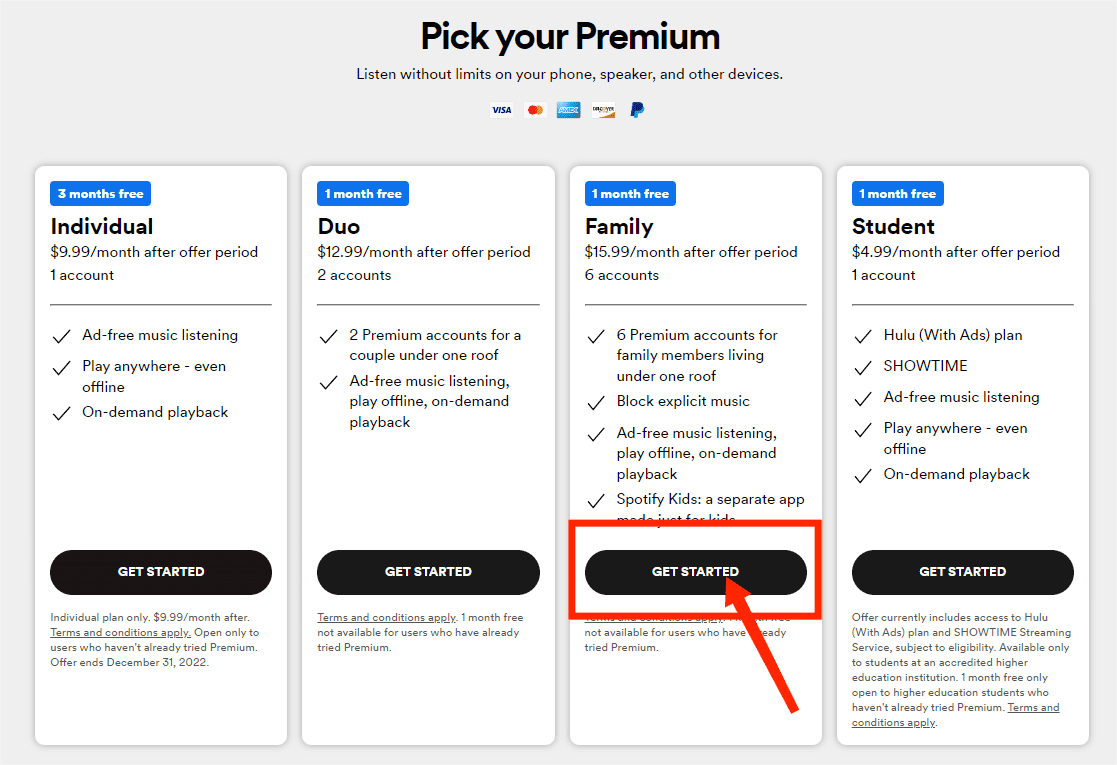
- 然後登錄您現有的 Spotify 帳戶並提供您帳戶的付款詳細信息,包括賬單地址和您喜歡使用的付款方式。
- 最後,您可以開始邀請其他五位成員加入 Spotify Family 帳戶。
- 在您的帳戶概覽中,會有一個標記為 Spotify Family 的框。 您可以從左側的選項卡列表中選擇“查看詳細信息”或“家庭高級版”以繼續。
- 現在您可以通過複製鏈接將新用戶添加到您的計劃中,您可以將鏈接發送給您想要添加的任何人,您還可以發送電子郵件邀請。
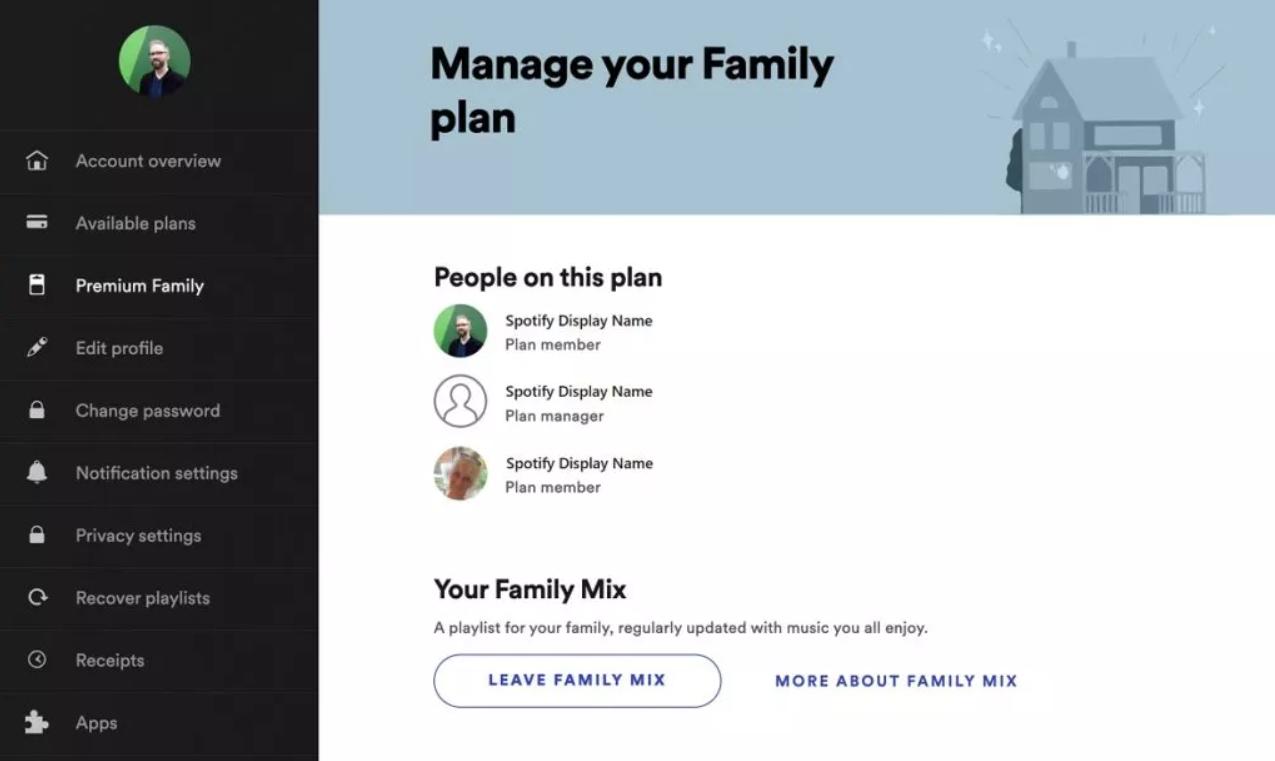
第 3 部分。 播放 Spotify 的最佳方式
如果您只能了解享受和享受的最佳方式 離線播放 Spotify 音樂,你肯定不會擔心家庭升級後我是否保留Spotify Music。 因此,為了幫助您減輕擔憂,我將與您分享可用於從 Spotify 保存播放列表和專輯的最佳方法。
由於您可以從 Spotify 找到的項目都受 DRM 保護並以只有 Spotify 授權的設備可以訪問的格式編碼,因此肯定不可能將它們下載為設備上的本地文件。 但藉助於 音樂軟體 Spotify Music Converter,一切皆有可能,因為它具有下載和 將Spotify音樂轉換為MP3, 以及 WAV、FLAC、AAC、M4A 和 AC3 等其他格式。 所有這些格式不僅可以在 Spotify 的授權設備上播放,還可以在周圍的其他音樂播放器上播放。
讓我們多了解 AMusicSoft Spotify Music Converter 列出其所有功能。
- 將 Spotify 音樂播放列表和專輯轉換並下載為可訪問的格式。
- 允許用戶使用多個設備訪問文件。
- 保證 XNUMX% 的良好音頻質量,令人愉悅。
- 保留歌曲的重要細節,例如 ID 標籤和元數據信息。
- 快速轉換和下載速度快 5 倍。
- 非常人性化的界面,用戶可以更快地理解。
如何使用AMusicSoft Spotify Music Converter?
- 首先,開啟瀏覽器,然後造訪AMusicSoft的官方網站。從這裡,選擇 Spotify Music Converter 應用程序,然後點擊“下載”按鈕繼續獲取該應用程式。
- 安裝應用程序,然後立即啟動它。 通過粘貼複製的鏈接開始添加歌曲。 如果這對您來說更容易,您也可以嘗試使用拖放方法。

- 從提到的格式中,選擇一種與輸出文件夾一起使用,用於保存生成的歌曲。
- 單擊“轉換”按鈕開始轉換。

- 等待幾分鐘後,轉換後的歌曲就可以下載了。 只需點擊“已轉換”菜單即可獲取它們。

只需按照上面的指南,了解如何使用 AMusicSoft 下載所有您想要的 Spotify 項目,並避免擔心家庭升級後我是否保留 Spotify 音樂。
部分4。 結論
對於您在流媒體 Spotify 中使用的任何計劃,在 音樂軟體 Spotify Music Converter,現在查找播放清單對您來說不再是問題。基本上來說,透過 AMusicSoft 下載您的最愛將是「家庭升級後我是否保留 Spotify Music」的最佳答案。
人們也讀
Robert Fabry 是一位熱心的部落客,也是一位熱衷於科技的愛好者,也許他可以透過分享一些技巧來感染你。他也對音樂充滿熱情,並為 AMusicSoft 撰寫過這些主題的文章。